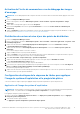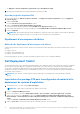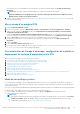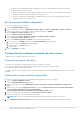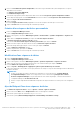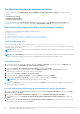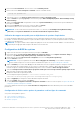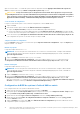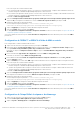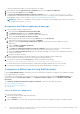Users Guide
Table Of Contents
- Dell EMC Server Deployment Pack Version 4.0 pour Microsoft System Center Configuration Manager Guide de l’utilisateur
- Table des matières
- Introduction
- Avant d’utiliser Configuration Manager
- Utilisation de Dell EMC Server Deployment Pack sur les systèmes exécutant System Center Configuration Manager, 2012 SP2, 2012 R2 SP1, 2012 R2, 2012 SP1 ou 2012
- Fichiers CAB de pilotes Dell
- Importation de fichiers CAB de pilotes Dell pour créer une image d’amorçage
- Mise à niveau des fichiers CAB de pilotes Dell
- Personnalisation d’une image d’amorçage et déploiement du système d’exploitation via les fichiers CAB de pilotes Dell
- Création d’une image de démarrage pour le déploiement de serveurs PowerEdge
- Activation de l'invite de commande en vue du débogage des images d'amorçage
- Distribution de contenu et mise à jour des points de distribution
- Configuration des étapes de la séquence de tâches pour appliquer l’image du système d’exploitation et le progiciel de pilotes
- Déploiement d’une séquence de tâches
- Dell Deployment Toolkit
- Importation d’un package DTK pour la configuration du matériel et le déploiement du système d’exploitation
- Mise à niveau d’un progiciel DTK
- Personnalisation de l’image d’amorçage, configuration du matériel et déploiement du système d’exploitation via le DTK
- Mode de verrouillage système
- Configuration des composants matériels de votre serveur
- Configuration d'actions de séquence de tâches
- Déploiement d’une séquence de tâches sur des réseaux IP statique
- Configuration du BIOS du système
- Configuration du BIOS du système à l’aide de XML en entrée
- Configuration de l’iDRAC 7 et iDRAC 8 à l’aide de XML en entrée
- Configuration de l’étape Définir la séquence de démarrage
- Récupération des ID des périphériques d'amorçage
- Configuration de RAID à l'aide de Config. RAID (Assistant)
- Utilisation d'Array Builder (Générateur de matrice)
- Création de séquences de tâches pour RAID, DRAC et iDRAC
- Importation de progiciels de pilotes de serveur Dell
- Fichiers CAB de pilotes Dell
- Dépannage
- Options de ligne de commande
- Autres documents Dell utiles
7. Dans la zone Installation du système d'exploitation, sélectionnez le type d'installation du système d'exploitation. Les options
disponibles sont les suivantes :
● Utilisation d'une image WIM du SE,
● Installation du SE par script.
8. Sélectionnez un progiciel de système d'exploitation dans le menu déroulant Progiciel de système d'exploitation à utiliser.
9. Si vous disposez d'un progiciel contenant unattend.xml, sélectionnez-le dans le menu Progiciel avec infos unattend.xml. Sinon,
cliquez sur <ne pas sélectionner maintenant>.
10. Cliquez sur Créer.
La fenêtre Séquence de tâches créée qui apparaît avec le nom de la séquence de tâches que vous avez créée.
11. Cliquez sur Fermer dans la zone de message de confirmation qui s'affiche.
Création d'une séquence de tâches personnalisée
1. Lancez la Configuration Manager Console.
L'écran Configuration Manager Console s'affiche.
2. Dans le volet de gauche, sélectionnez Bibliothèque logicielle > Vue d'ensemble > Systèmes d’exploitation > Séquences de
tâches.
3. Cliquez-droite sur Séquences de tâches, puis cliquez sur Créer une séquence de tâches.
L'Assistant Création d'une séquence de tâches s'affiche.
4. Sélectionnez Créer une nouvelle séquence de tâches personnalisée, puis cliquez sur Suivant.
5. Entrez le nom de la séquence de tâches, dans la zone de texte Nom de la séquence de tâches .
6. Recherchez l'image d'amorçage Dell que vous avez créée, puis cliquez sur Suivant.
L'écran Confirmer les paramètres s'affiche.
7. Examinez les paramètres, puis cliquez sur Suivant.
8. Cliquez sur Fermer dans la zone de message de confirmation qui s'affiche.
Modification d'une séquence de tâches
1. Lancez Configuration Manager Console.
L'écran Configuration Manager Console s'affiche.
2. Dans le volet de gauche, sélectionnez Bibliothèque logicielle > Systèmes d’exploitation > Séquences de tâches.
3. Cliquez avec le bouton droit sur la séquence de tâches que vous souhaitez modifier, puis cliquez sur Modifier.
La fenêtre Éditeur de séquence de tâches s’affiche.
4. Cliquez sur Ajouter > Dell Deployment > Appliquer les pilotes à partir de Dell Lifecycle Controller.
L’action personnalisée de votre Dell EMC Server Deployment Pack est chargée. Vous pouvez désormais apporter des modifications à
la séquence de tâches.
REMARQUE :
● Lorsque vous modifiez une séquence de tâches pour la première fois, le message d’erreur, Configurer Windows
et Configuration Manager, s’affiche. Pour corriger l’erreur, créez et sélectionnez le package de mise à niveau
du client Configuration Manager. Pour plus d’informations sur la création de packages, consultez la documentation
Configuration Manager sur Technet.microsoft.com.
● Assurez-vous que l’étape Définir la variable RebootStep dans une séquence de tâches est activée pour toute configuration
définie.
Ajout de Diskpart Clean à une séquence de tâches
1. Dans Éditeur de séquence de tâches, cliquez sur Ajouter > Général > Ligne de commande.
2. Dans la zone de texte Nom, saisissez
Diskpart Clean
comme nom de la ligne de commande.
3. Sélectionnez l’option de ligne de commande diskpartclean.bat.
4. Sélectionnez le package Dell PowerEdge Deployment > Dell PowerEdge Custom Reboot Script.
Utilisation de Dell EMC Server Deployment Pack sur les systèmes exécutant System Center Configuration Manager, 2012
SP2, 2012 R2 SP1, 2012 R2, 2012 SP1 ou 2012
15